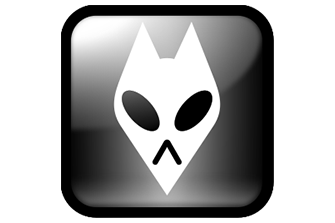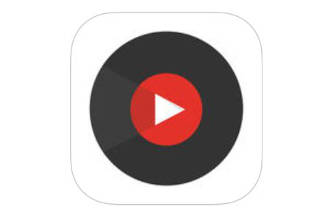CyberLink PowerDVD è uno dei migliori DVD player per PC, in grado di riprodurre video di qualsiasi formato: dal Blu-Ray in alta qualità ai filmati girati con il proprio smartphone, compresi video in formato 4K. Le funzionalità principali di CyberLink PowerDVD permettono la riproduzione ad alta qualità: ecco tutto quello che c'è da sapere sull'uso del programma.
Come funziona CyberLink PowerDVD?
Per installare CyberLink PowerDVD occorre una connessione Wi-Fi flat, data la grande quantità da scaricare richiesti per il processo di installazione. Scaricato il programma di lancio, della grandezza di pochi megabyte, i file necessari all'installazione di CyberLink PowerDVD verranno scaricati in automatico.
Il processo di installazione del programma potrebbe durare qualche minuto ma al termine saremo già pronti a riprodurre il nostro primo DVD utilizzando CyberLink PowerDVD.
Il programma si presenta come il mediaplayer standard di Windows: a destra possiamo trovare uno strumento per la ricerca di media, con tre cartelle principali: la cartella video, quella delle immagini e la cartella musica.
Con doppio click su un file multimediale, ad esempio un video, possiamo riprodurre il file. Una nuova finestra mostrerà il video mentre in basso troveremo i classici comandi di un mediaplayer: il pulsante di play, quello di stop, i pulsanti per l'avanzamento rapido in avanti e indietro rispetto alla timeline.
Oltre alla classica riproduzione di video, DVD e Blu-ray, CyberLink PowerDVD consente anche la convidisione in cloud di tutti i video presenti sul PC e la condivisione con altri dispositivi. Questa funzionalità si chiama CyberLink Cloud ed è attivabile dal menù laterale sinistro di CyberLink PowerDVD.
Il funzionamento della sezione CyberLink Cloud è lo stesso dello strumento di ricerca dei media di CyberLink PowerDVD: anche qui troviamo una cartella per i video, una cartella per le immagini e una cartella per la musica. L'unica grande differenza è che ciò che viene caricato in queste cartelle verrà direttamente condiviso con altri dispositivi sfruttando il cloud di CyberLink PowerDVD.
Per aggiungere foto, video o musica a CyberLink Cloud possiamo cliccare e trascinare i file multimediali dalla schermata principale del programma alle cartelle presenti sotto la voce Cloud. Lo stesso meccanismo si può utilizzare anche con le cartelle standard di Windows, per aggiungere al cloud di CyberLink PowerDVD dei file non ancora riprodotti.
Una volta aggiunti al cloud di CyberLink PowerDVD, possiamo scegliere di selezionare o meno l'aggiornamento automatico delle playlist caricate sul cloud. Per queste impostazioni clicchiamo su "Informazioni" ed utilizziamo le tab di navigazione per impostare la sincronizzazione automatica per ogni media, scegliendo tra la tab "Video", "Musica" o "Immagini". In questa schermata possiamo scegliere di sincronizzare automaticamente i file presenti nella cartella aggiungendone sempre di nuovi oppure di aggiornare semplicemente i file già presenti.
CyberLink PowerDVD permette anche la riproduzione tramite comandi remoti impartiti con il proprio smartphone: basta attivare i comandi remoti nel menù principale del programma e scaricare l'applicazione per smartphone. Sul nostro dispositivo mobile apparirà un touchpad che ci permetterà di controllare i movimenti del mouse nel programma e successivamente potremo usare i comandi standard di riproduzione direttamente sul nostro smartphone.
Una delle funzioni più affascinanti di CyberLink PowerDVD è il TrueTheater 3D, ovvero la riproduzione 3D di semplici DVD in 2D. Per attivare questa funzionalità, durante la riproduzione di un DVD o di un classico Blu-Ray clicchiamo sul tasto 3D nella finestra di CyberLink PowerDVD. Il programma ci chiederà su quale schermo 3D riprodurre il video e potremo abilitare l'opzione "TrueTheater 3D". Per ottimizzare la resa del video 3D, indossiamo gli appositi occhiali e muoviamo il cursore di profondità 3D in modo da perfezionare la visione.
La modalità TrueTheater 3D resterà impostata in CyberLink PowerDVD fino a quando non decideremo di deselezionarla. Per ripristinare la riproduzione 2D classica clicchiamo sul tasto "3D" in CyberLink PowerDVD e togliamo la spunta all'opzione "TrueTheater 3D".
Insomma, CyberLink PowerDVD permette agli utenti di:
- Riprodurre DVD, Blu-Ray e video salvati sul disco fisso del computer;
- Trasformare e riprodurre in 3D tutti i video con riproduzione in 2D;
- Utilizzare il cloud e i comandi remoti.